如今的移动智能设备越来越丰富了,如PAD、IPHONE、Android手机、WP手机等等智能设备,各种智能终端的影音播放、照像、摄像等功能效果相当好,但目前的手机屏幕5.5寸或者平板的10寸,都只是个人使用,越来越多的人都只关心自己的屏幕,缺少与家人、朋友共同来分享、沟通。本文介绍如何采用LED微型投影机来分享IPAD的视频、照片,LED投影采用酷乐视公司的X3,该机是X2的升级版本,增加了主动式DLP-LINK技术的3D功能,提升亮度,且支持HDMI供电给安卓棒(SMART TV),非常方便。
所需器材:酷乐视X3投影仪1台、X3专用安卓棒(SMART TV)1个、IPAD mini、无线网线,由于IPHONE手机、IPAD与IPAD mini操作界面类似,因此也可以参考:

传输示意图
酷乐视X3专用安卓棒(SMART TV)可以通过HDMI接口供电,无需单独供电,将安卓棒直接插入投影机HDMI接上,投影机选择到HDMI(高清)通道,稍等片刻就会出现安卓棒启动的画面;进入界面后,连接好无线网络,打开安卓棒(SMART TV)应用程序中的AirPlay应用,勾选如下图所示的选项:
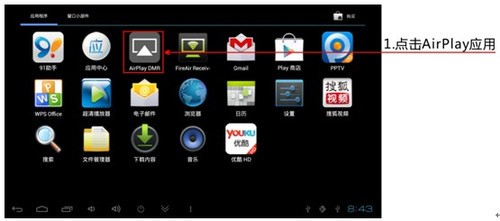
点击AirPlay应用
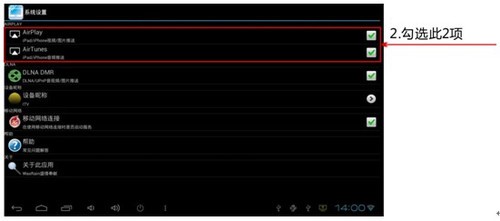
勾选上图所示2顶
按上图所示设置好安卓棒后,就可以实现AirPlay功能了,接下来是设置IPAD端,首先体验应用软件的DLNA功能,如今很多视频播放均有DLNA功能了,如PPTV、腾讯视频、搜狐视频等应用,下面以PPTV为例,介绍如何使用:
PPTV视频分享
打开PPTV应用后,选择你要播放的视频,会出现如下界面,选择要播放的设备:
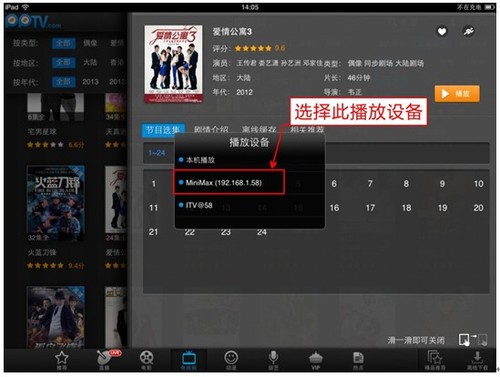
播放设备选择
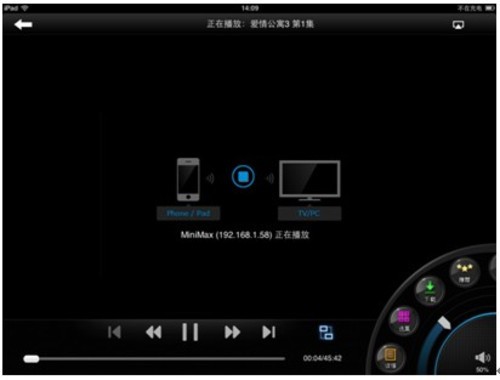
IPAD的操作界面
此时IPAD上面就只有操作选项了,可以选时、调整音量等操作,画面会通过安卓棒传输到酷乐视X3投影仪中投射出来,如下图所示:
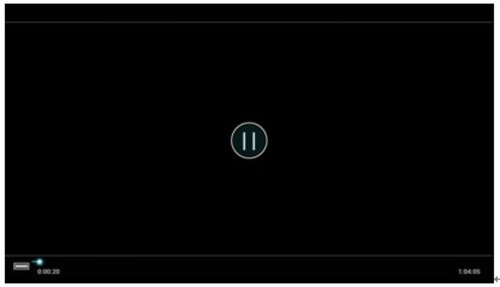
投影仪的输出界面(播放视频时切图看不到画面)
照片分享(视频分享类似)
打开IPAD的照片应用,进入如下界面,IPAD会自动寻找无线网络内的Air Play设备,搜寻到后,会在右上角出现Air Play的图标,如下图所示:

IPAD照片分享界面
选择Air Play设备,酷乐视X3专用安卓棒的名称为ITV@58:
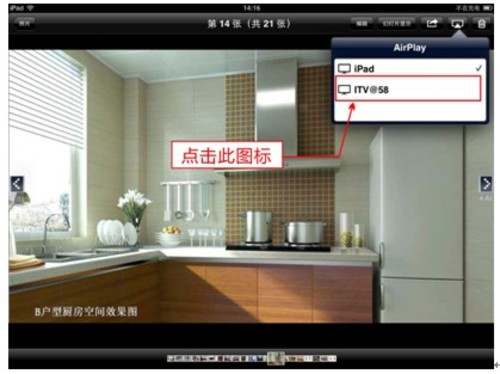
选择ITV@58
选择在安卓棒上播放后,缓冲下在投影端就可以显示出IPAD上的照片了。
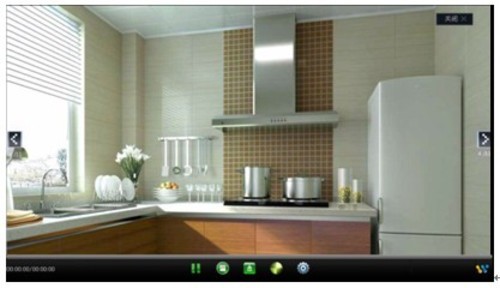
投影机显示出的画面
通过以上两个应用可以看出,现在的视频、照片分享已经非常成熟了,不用去连线就可以把自己录制的视频、拍的照片传输到大屏幕显示器(比如LED微型投影机、平板电视等)与家人朋友分享,非常方便。
场景应用实拍图片:

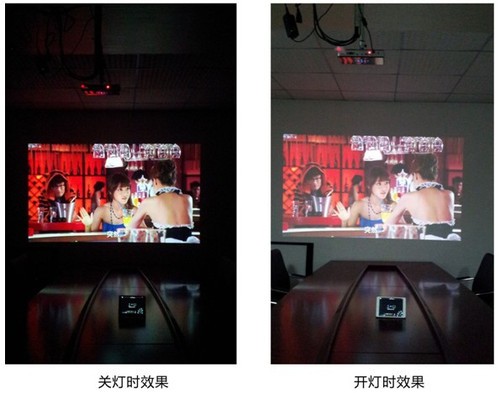
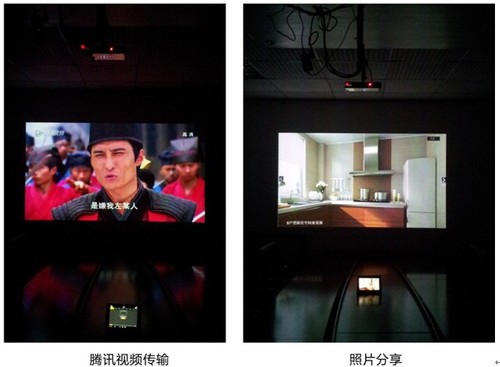


















 明基投影机
明基投影机 坚果投影机
坚果投影机 科视投影机
科视投影机 极米投影机
极米投影机 SONNOC投影机
SONNOC投影机 宝视来投影机
宝视来投影机 视美乐投影机
视美乐投影机 当贝投影机
当贝投影机 哈趣投影机
哈趣投影机 WAP手机版
WAP手机版 建议反馈
建议反馈 官方微博
官方微博 微信扫一扫
微信扫一扫 PjTime
PjTime